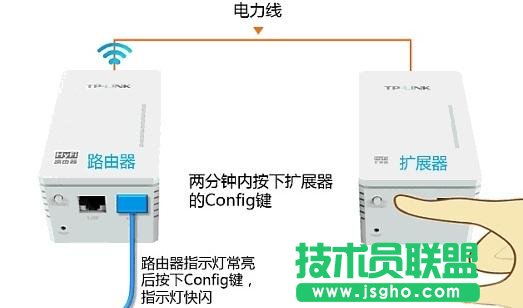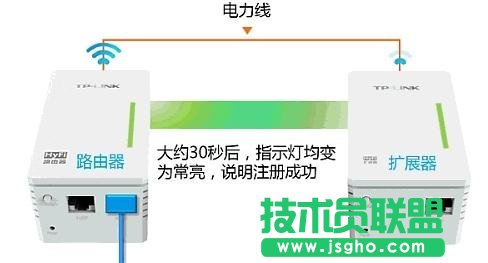TP-link HyFi自动选择无线路由器如何设置
发布时间:2022-07-18 文章来源:xp下载站 浏览:
|
网络技术是从1990年代中期发展起来的新技术,它把互联网上分散的资源融为有机整体,实现资源的全面共享和有机协作,使人们能够透明地使用资源的整体能力并按需获取信息。资源包括高性能计算机、存储资源、数据资源、信息资源、知识资源、专家资源、大型数据库、网络、传感器等。 当前的互联网只限于信息共享,网络则被认为是互联网发展的第三阶段。 TP-link HyFi智能无线第一步、HyFi路由器与扩展器注册 1、把HyFi路由器与扩展器插在电源插座上。
把HyFi路由器与扩展器都插在插座上 2、当HyFi路由器的指示灯常亮后,按下Config键,指示灯会快闪;
按下把HyFi路由器上的Config键 3、2分钟内按下扩展器的Config键,扩展器按下Config键后指示灯会快闪。
2分钟内按下把HyFi扩展器上的Config键 4、大约30秒后HyFi路由器与扩展器的指示灯均变为常亮,说明注册成功。
大约30秒后HyFi路由器与扩展器的指示灯均变为常亮 TP-link HyFi智能无线路由器设置第二步、HyFi路由器连接 1、电话线上网:用户需要准备2根网线,一根网线用来连接ADSL Modem (猫)与HyFi路由器的WAN接口;另一根网线用来连接计算机与HyFi路由器的LAN 接口。
电话线接入上网时,HyFi路由器的正确连接示意图 2、光钎上网:用户需要准备2根网线,其中一根网线用来连接光猫与HyFi路由器的WAN接口,另一根网线用来连接计算机与路由器的LAN接口。
光钎接入上网时,HyFi路由器的正确连接示意图 3、网线入户上网:用户需要准备1根网线,先把宽带运营商提供的宽带网线插在HyFi路由器的WAN接口;再把准备的这根网线,一头连接电脑,另一头连接HyFi路由器的LAN接口。
宽带网线接入上网时,HyFi路由器的正确连接示意图 网络的神奇作用吸引着越来越多的用户加入其中,正因如此,网络的承受能力也面临着越来越严峻的考验―从硬件上、软件上、所用标准上......,各项技术都需要适时应势,对应发展,这正是网络迅速走向进步的催化剂。 |
相关文章
下一篇:如何设置路由器Web认证
本类教程排行
系统热门教程
本热门系统总排行